यदि वर्कबुक में शीट मौजूद नहीं है तो शीट कैसे बनाएं?
मान लीजिए, आपके पास एक कार्यपुस्तिका है जिसमें एकाधिक कार्यपत्रक हैं, अब, आपको यह निर्धारित करने की आवश्यकता है कि कोई विशिष्ट कार्यपत्रक नाम मौजूद है या नहीं। यदि वर्कशीट का नाम मौजूद नहीं है, तो कृपया इसे बनाएं। यदि यह मौजूद है, तो कृपया एक त्वरित संदेश देकर आपको बताएं कि शीट मौजूद है। आप एक्सेल में इस कार्य को कैसे हल कर सकते हैं?
यदि कार्यपुस्तिका में VBA कोड मौजूद नहीं है तो एक शीट बनाएं
 यदि कार्यपुस्तिका में VBA कोड मौजूद नहीं है तो एक शीट बनाएं
यदि कार्यपुस्तिका में VBA कोड मौजूद नहीं है तो एक शीट बनाएं
निम्नलिखित वीबीए कोड आपको एक विशिष्ट वर्कशीट नाम की जांच करने में मदद कर सकता है यदि कार्यपुस्तिका में मौजूद है, यदि नहीं, तो कोड आपकी आवश्यकता के अनुसार शीट बना सकता है।
1. दबाए रखें ALT + F11 कुंजी को खोलने के लिए अनुप्रयोगों के लिए माइक्रोसॉफ्ट विज़ुअल बेसिक खिड़की.
2। क्लिक करें सम्मिलित करें > मॉड्यूल, और निम्नलिखित कोड को इसमें पेस्ट करें मॉड्यूल खिड़की।
वीबीए कोड: यदि कार्यपुस्तिका में मौजूद नहीं है तो एक शीट बनाएं:
Sub TestSheetCreate()
'Updateby Extendoffice
Dim newSheetName As String
Dim checkSheetName As String
newSheetName = Application.InputBox("Input Sheet Name:", "Kutools for Excel", _
"sheet4", , , , , 2)
On Error Resume Next
checkSheetName = Worksheets(newSheetName).Name
If checkSheetName = "" Then
Worksheets.Add.Name = newSheetName
MsgBox "The sheet named ''" & newSheetName & _
"'' does not exist in this workbook but it has been created now.", _
vbInformation, "Kutools for Excel"
Else
MsgBox "The sheet named ''" & newSheetName & _
"''exist in this workbook.", vbInformation, "Kutools for Excel"
End If
End Sub
3. और फिर दबाएं F5 इस कोड को चलाने के लिए कुंजी, आपको उस शीट का नाम दर्ज करने की याद दिलाने के लिए एक प्रॉम्प्ट बॉक्स पॉप आउट होता है जिसे आप जांचना चाहते हैं, स्क्रीनशॉट देखें:
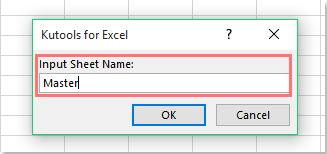
4। तब दबायें OK बटन:
(1.) यदि शीट मौजूद है, तो आपको निम्नलिखित स्क्रीनशॉट में दिखाए अनुसार याद दिलाने के लिए एक प्रॉम्प्ट बॉक्स सामने आएगा:
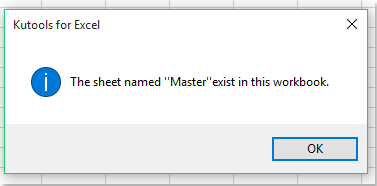
(2.) यदि शीट मौजूद नहीं है, तो इसे तुरंत बनाया जाएगा, स्क्रीनशॉट देखें:
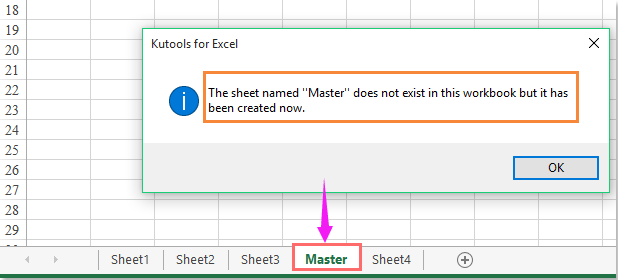
सर्वोत्तम कार्यालय उत्पादकता उपकरण
एक्सेल के लिए कुटूल के साथ अपने एक्सेल कौशल को सुपरचार्ज करें, और पहले जैसी दक्षता का अनुभव करें। एक्सेल के लिए कुटूल उत्पादकता बढ़ाने और समय बचाने के लिए 300 से अधिक उन्नत सुविधाएँ प्रदान करता है। वह सुविधा प्राप्त करने के लिए यहां क्लिक करें जिसकी आपको सबसे अधिक आवश्यकता है...

ऑफिस टैब ऑफिस में टैब्ड इंटरफ़ेस लाता है, और आपके काम को बहुत आसान बनाता है
- Word, Excel, PowerPoint में टैब्ड संपादन और रीडिंग सक्षम करें, प्रकाशक, एक्सेस, विसियो और प्रोजेक्ट।
- नई विंडो के बजाय एक ही विंडो के नए टैब में एकाधिक दस्तावेज़ खोलें और बनाएं।
- आपकी उत्पादकता 50% बढ़ जाती है, और आपके लिए हर दिन सैकड़ों माउस क्लिक कम हो जाते हैं!
